Skelbimas
Ar kada nors radote žurnalą, kurį kas nors paliko, kad atidarytumėte pirmąjį puslapį ir pamatytumėte a žinutė, kurioje rašoma maždaug taip: „Jei radote šį žurnalą, susisiekite su manimi arba atsiųskite jį šiuo adresu adresas“? Tai gana šauni idėja, ypač tokiam kaip nešiojamas kompiuteris ar planšetinis kompiuteris.
„Windows 10“ turi slaptą funkciją, leidžiančią tai padaryti. Galite nustatyti tinkintą pranešimą, kuris bus rodomas prisijungimo ekrane, kuris gali būti naudingas nustatant „pamestą pranešimas“, kaip nurodyta aukščiau, arba net tiesiog palikite priminimą kitiems žmonėms, kurie naudojasi jūsų kompiuteriu (pvz., šeima).
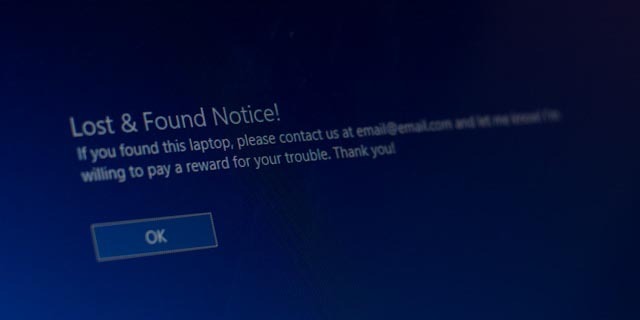
Šis triukas apima trikdo „Windows“ registrą 5 „Windows 10“ registro patobulinimai, skirti patobulinti ir atrakinti funkcijasRegistro rengyklė yra vienintelis būdas įjungti kai kurias paslėptas „Windows 10“ funkcijas. Čia parodysime paprastus pakeitimus, pvz., tamsiosios temos įjungimą arba aplankų slėpimą. Skaityti daugiau , kurios gali turėti pražūtingų padarinių, jei ką nors supainiosite, todėl tęskite tik tada, kai žinote riziką ir tiksliai žinote, ką darote.
Paleiskite registro rengyklę atidarydami eilutę Vykdyti (naudokite Windows + R spartusis klavišas), spausdinant regeditir paspauskite Enter. Tada eikite į šį klavišą kairiajame skydelyje ir spustelėkite Sistema:
HKEY_LOCAL_MACHINE / Programinė įranga / Microsoft / Windows / Dabartinė versija / Politika / Sistema
Tada dešiniajame skydelyje dešiniuoju pelės mygtuku spustelėkite teisinis pranešimas ir pasirinkite Modifikuoti. Lauke Vertės duomenys įveskite bet kokį prisijungimo ekrano pranešimo pavadinimą. Pavyzdžiui, „Pamestas ir rastas pranešimas!
Tada dešiniajame skydelyje dešiniuoju pelės mygtuku spustelėkite teisinio pranešimo tekstas ir pasirinkite Modifikuoti. Vertės duomenims įveskite bet kokį pranešimą, kurį norite rodyti. Pavyzdžiui, „Ačiū! Grąžinkite šį nešiojamąjį kompiuterį šiuo adresu.
Tai beveik viskas. Jei norite atsikratyti pranešimo, redaguokite tuos pačius klavišus į tuščius. Žinoma, tai tikrai neveikia, jei esate praleidžiant prisijungimo ekraną Praleiskite prisijungimo ekraną! Štai kaip tiesiogiai paleisti „Windows“.Atsibodo prisijungti prie „Windows“ kiekvieną kartą, kai paleidžiate kompiuterį? Štai kaip visam laikui išjungti prisijungimo ekraną. Skaityti daugiau , todėl turėkite tai omenyje.
Ar jums tai buvo naudinga? Kokioms žinutėms jį naudosite? Pasakykite mums, ką manote toliau pateiktuose komentaruose!
Joelis Lee turi B.S. informatikos srityje ir daugiau nei šešerių metų profesionalaus rašymo patirtį. Jis yra MakeUseOf vyriausiasis redaktorius.


